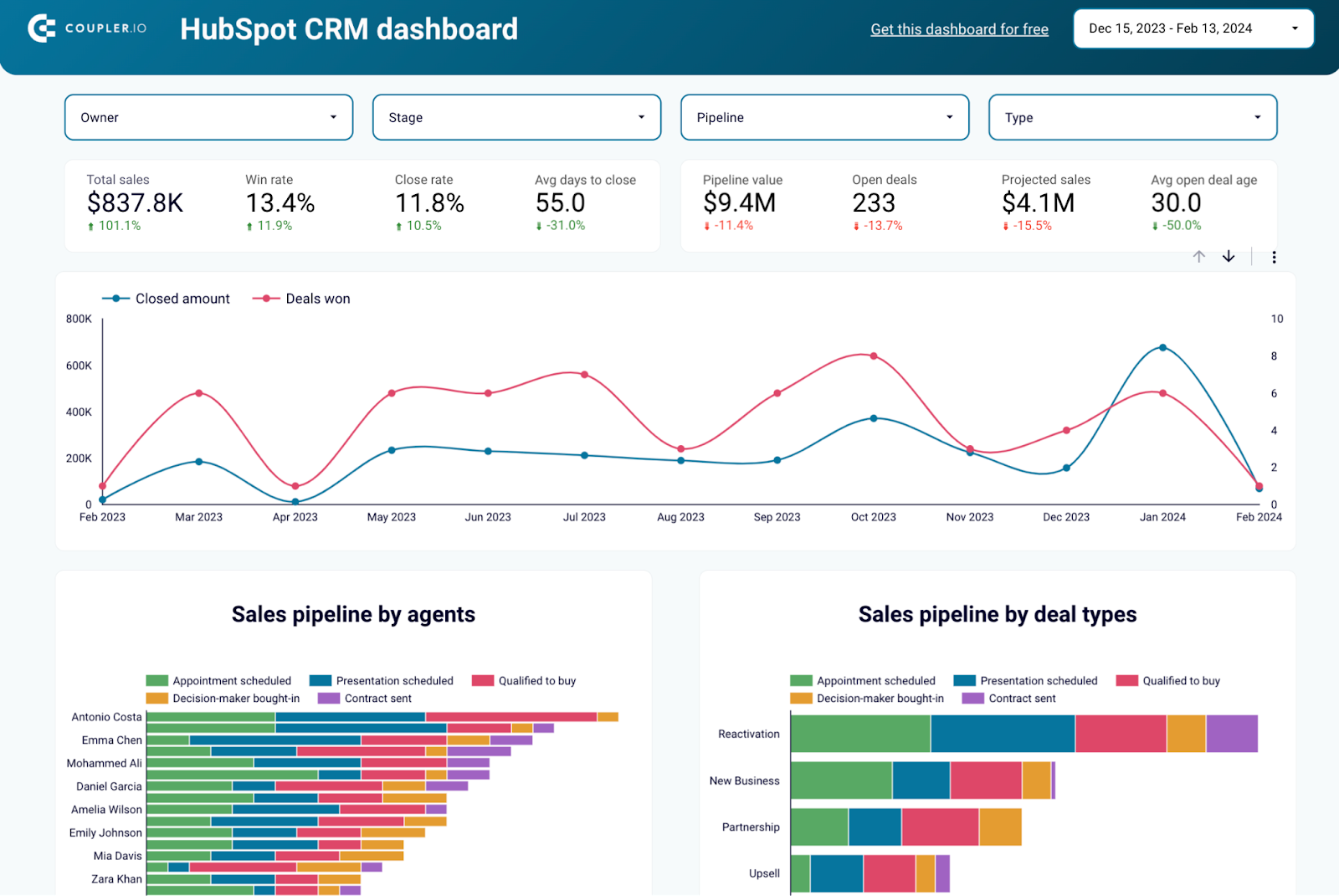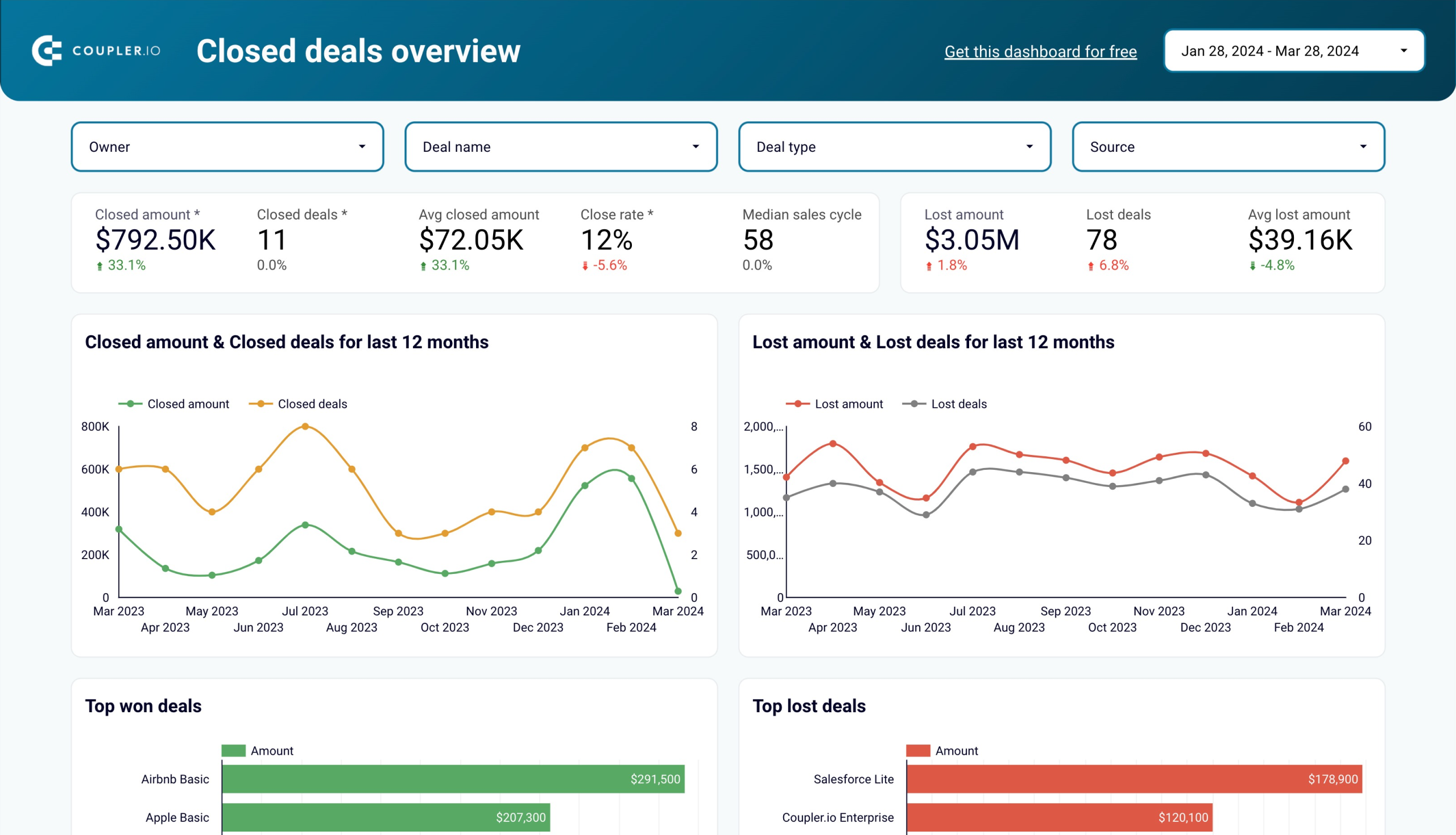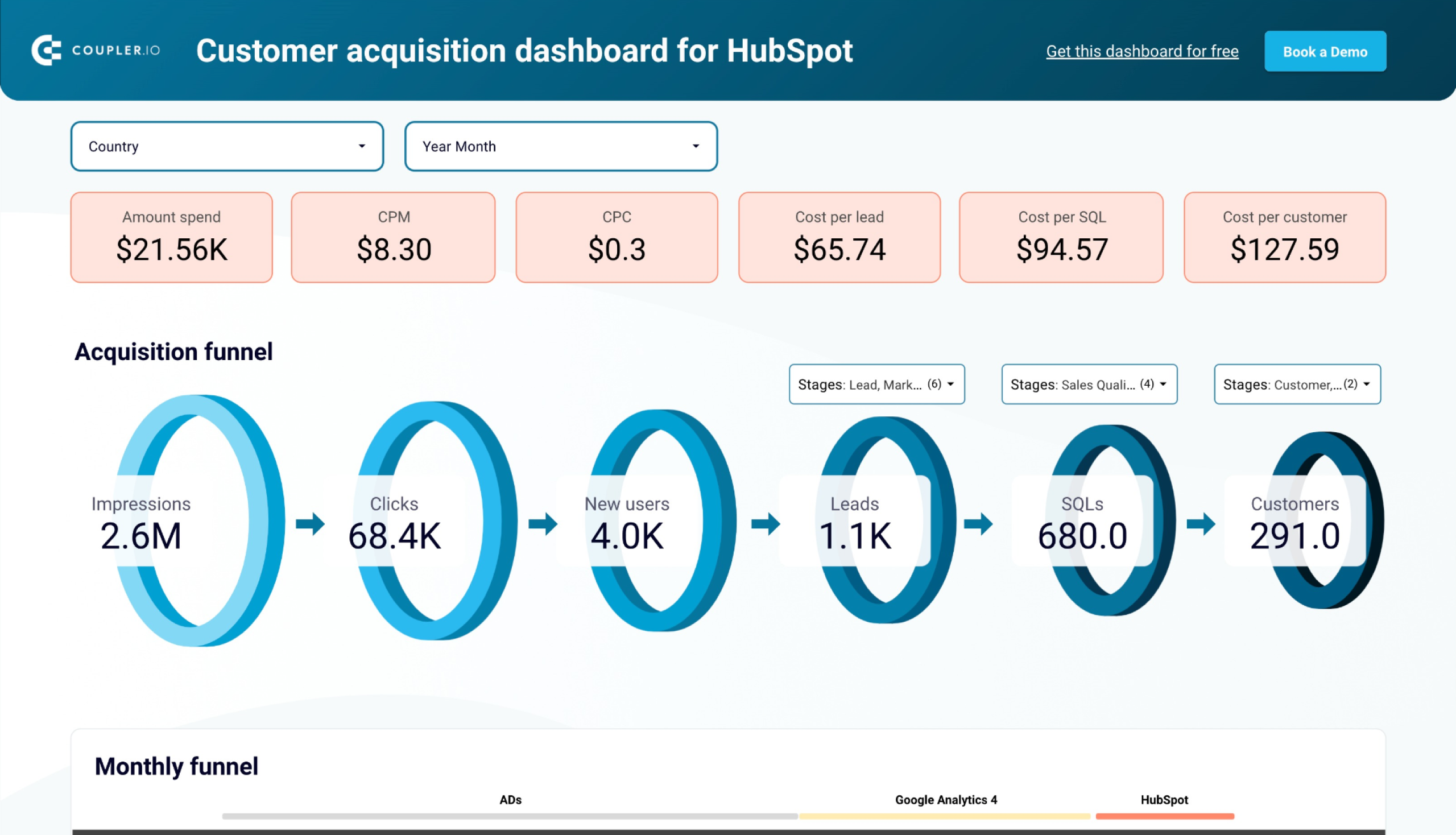HubSpot te permite exportar manualmente diferentes datos en dos formatos: CSV o Excel. Para ello, tienes que hacer unos cuantos clics y descargar el archivo con los registros necesarios a tu computadora.
Al mismo tiempo, puedes automatizar las exportaciones de datos de HubSpot a hojas de cálculo y almacenes de datos, e incluso conectarlas a herramientas de BI. Echemos un vistazo a ambas opciones, para que puedas elegir la mejor para tus tareas.
Cómo automatizar la exportación de datos de HubSpot con Coupler.io
Obtener tus datos de HubSpot de forma recurrente te ofrece muchas ventajas. Te ahorra tiempo, ya que la exportación de datos de HubSpot se ejecuta automáticamente sin tu participación. Minimiza los errores humanos que podrían tener lugar si mueves los datos a mano. Coupler.io te permite automatizar la exportación de datos de HubSpot y organizarlos en forma de informe que puedes cargar en:
- Hojas de cálculo: Conecta HubSpot a Excel o Google Sheets
- Almacenes de datos: Exporta HubSpot a BigQuery, PostgreSQL o Amazon Redshift.
- Herramientas BI: Conecta HubSpot a Looker Studio, Power BI, Tableau o Qlik.
Veamos cómo es el flujo para exportar datos de HubSpot:
Etapa 1. Recopilar datos
Selecciona la aplicación de destino deseada en el siguiente formulario y haz clic en Proceed. Se te ofrecerá crear una cuenta en Coupler.io de forma gratuita y sin necesidad de tarjeta de crédito.
A continuación, conecta tu cuenta de HubSpot y selecciona la entidad de datos que deseas exportar: Tratos, Contactos, Empresas, Productos, Partidas, Tickets y más.
Opcionalmente, puedes especificar fechas de creación/actualización antes/después para filtrar los registros exportados.
Otra función opcional son los filtros avanzados. Puedes especificar la propiedad y el valor para filtrar los datos obtenidos. Por ejemplo, los siguientes parámetros te permitirán incluir las operaciones cerradas ganadas.
Paso 2. Transformar los datos
En el siguiente paso, puedes convertir tus datos de HubSpot en un informe organizando los datos de la siguiente manera:
- Ocultar columnas que no son importantes para el cuadro de mandos
- Añadir, renombrar y reorganizar columnas
- Filtrar y ordenar los datos de HubSpot según sea necesario
- Añadir columnas basadas en fórmulas para calcular métricas personalizadas
- Combinar datos de diferentes cuentas de HubSpot o diferentes CRM en un conjunto de datos
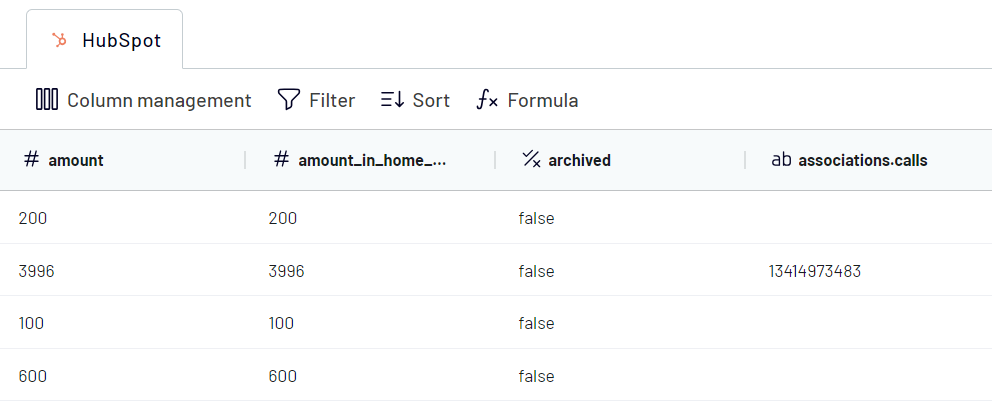
Paso 3. Cargar datos y programar la actualización
Cuando hayas organizado tus datos, sigue las instrucciones de la aplicación para cargarlos en tu destino. Por ejemplo, para exportar HubSpot a Google Sheets, tienes que conectar tu cuenta de Google y especificar el archivo y la hoja para los datos.
Para automatizar las exportaciones de forma programada, activa la opción Automatic data refresh y especifica tus preferencias de programación. Guarda y ejecuta el importador.
¿Qué datos puedes exportar desde HubSpot con Coupler.io?
Las integraciones de HubSpot por Coupler.io te permiten automatizar las exportaciones de los siguientes datos:
Plantillas de informes listas para usar para datos de HubSpot por Coupler.io
El uso principal de Coupler.io es la automatización de la exportación de datos de HubSpot. Sin embargo, esta herramienta de automatización de datos ofrece mucho más, incluyendo plantillas de informes de HubSpot de marca blanca.
Se trata de soluciones de elaboración de informes listas para usar y gratuitas. Solo tienes que conectar tu fuente de datos y Coupler.io rellenará el panel con tus datos. Echa un vistazo a las plantillas de cuadros de mando diseñadas para HubSpot.
Cómo exportar datos de HubSpot de forma manual
La lógica de la exportación manual de datos de HubSpot puede ser la siguiente:
- Selecciona la entidad de datos, por ejemplo, Operaciones.
- Busca el botón mágico Export y haz clic en él.
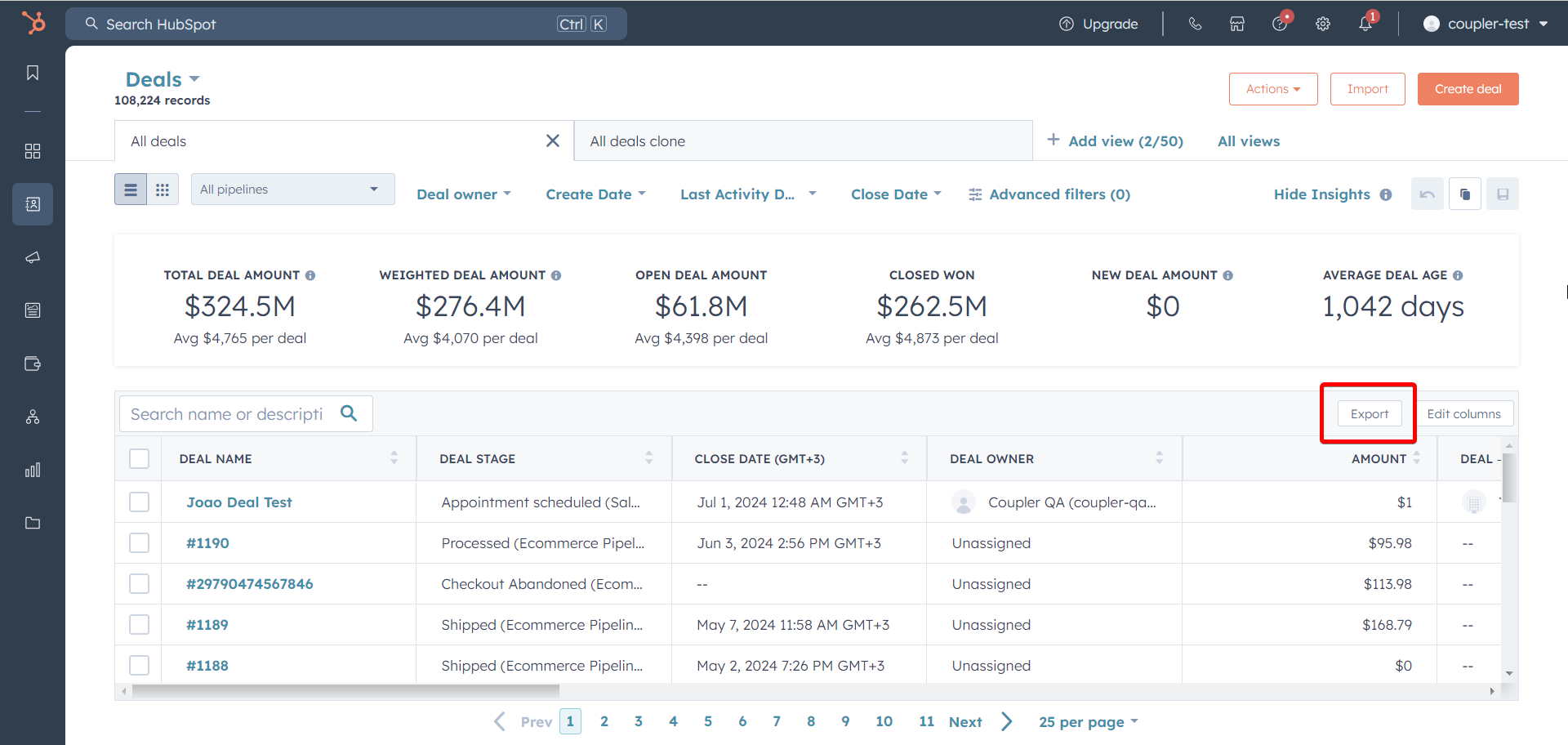
- Prepara el archivo de exportación seleccionando el formato, las propiedades a incluir, el idioma para los encabezados de columna y otras opciones disponibles. Haz clic en Export y espera hasta que HubSpot prepare el archivo de exportación. Recibirás un correo electrónico y una notificación cuando esté listo.
- Descarga el archivo desde el enlace proporcionado.
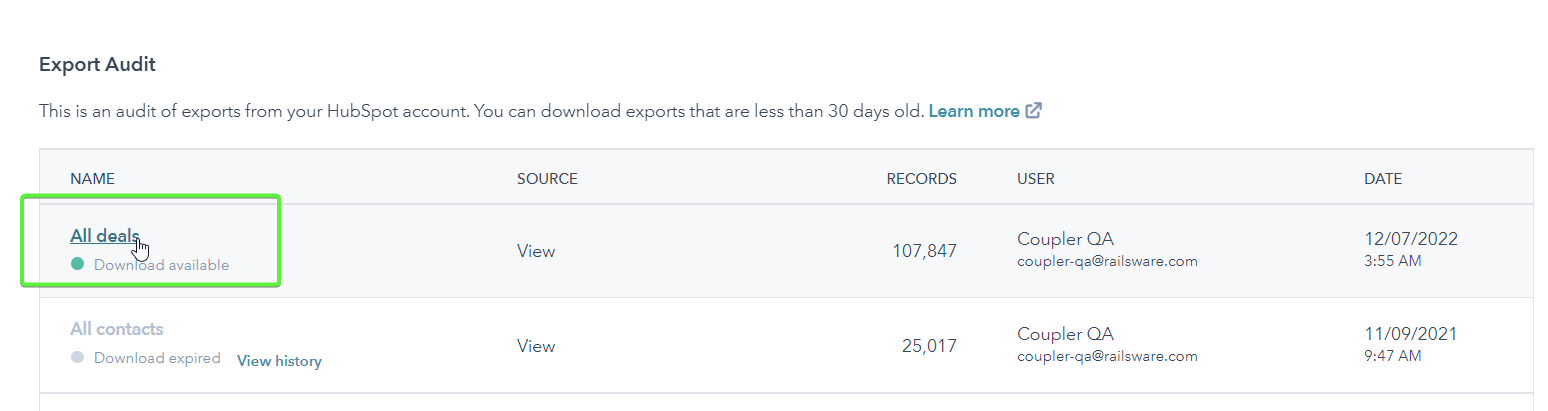
Esto parece fácil, pero en la práctica, puedes encontrarte con dificultades durante el flujo de trabajo. Por ejemplo, no puedes exportar tareas de HubSpot de esta manera. En su lugar, necesitas crear un informe de tareas y exportarlo. Otras propiedades también tienen diferencias en cuanto a la exportación de datos de HubSpot. Vamos a cubrir los casos más comunes más adelante en el texto.
¿Qué datos puedes exportar manualmente desde HubSpot?
Aquí tienes una lista de entidades de datos y sus formatos que puedes exportar desde HubSpot:
| Data | Entity type |
|---|---|
| Website content | |
| Analytics | |
| CRM content | |
| Sales data | |
| Marketing content | |
| Customer feedback | |
| Account data |
¿En qué formatos puedes exportar datos de HubSpot?
La mayoría de los datos, incluidos los contenidos de CRM, análisis, datos de ventas y otros, se pueden exportar en CSV o Excel (XLS o XLSX). Sin embargo, algunas entidades de datos se pueden exportar en otros formatos:
- Citas sólo en PDF
- Flujos de trabajo en CSV o PNG
- Páginas web en HTML
- Entradas de blog en HTML o CSV
- Mapa del sitio en XML
También puedes exportar archivos desde tu gestor de archivos como un archivo comprimido (.zip). Si planeas llevar tu exportación de datos de HubSpot a una hoja de cálculo o almacén de datos para su posterior procesamiento, vale la pena considerar una opción automatizada. Te permite extraer datos a Google Sheets, Microsoft Excel en OneDrive o incluso Google BigQuery. Sin embargo, no todas las entidades de datos se pueden exportar de esta manera.
Exportar datos de HubSpot: contactos, productos y otras entidades de datos
Como prometimos, a continuación vamos a profundizar en cómo puedes exportar datos desde HubSpot. Aprenderás cómo obtener manualmente diferentes entidades de datos exportables de HubSpot utilizando la funcionalidad nativa de exportación de datos de HubSpot.
¿Se pueden exportar todos los datos de HubSpot a la vez?
No hay ningún botón para exportar todos los datos, incluyendo tratos, informes, etc. Sin embargo, puedes exportar los datos de HubSpot de tus archivos. Para ello, ve a Library => Files.
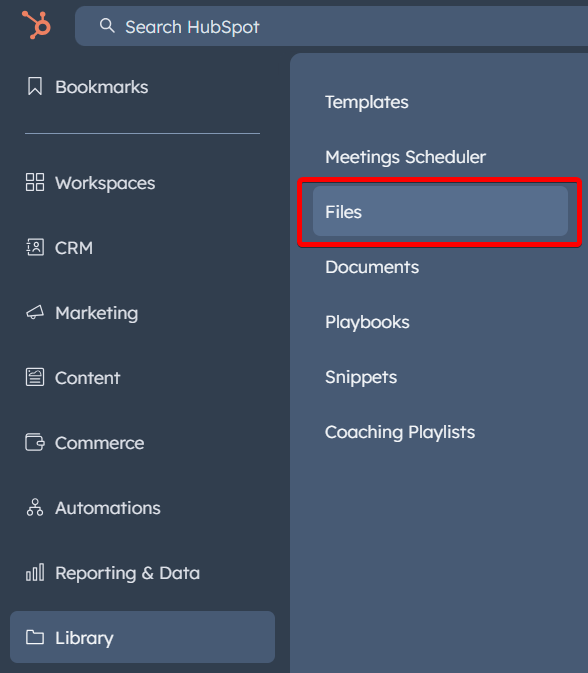
Ahora haz clic en Export all files (ZIP). Tendrás que seleccionar una dirección de correo electrónico para recibir un enlace para descargarlos. Haz clic en Export para confirmar la acción.
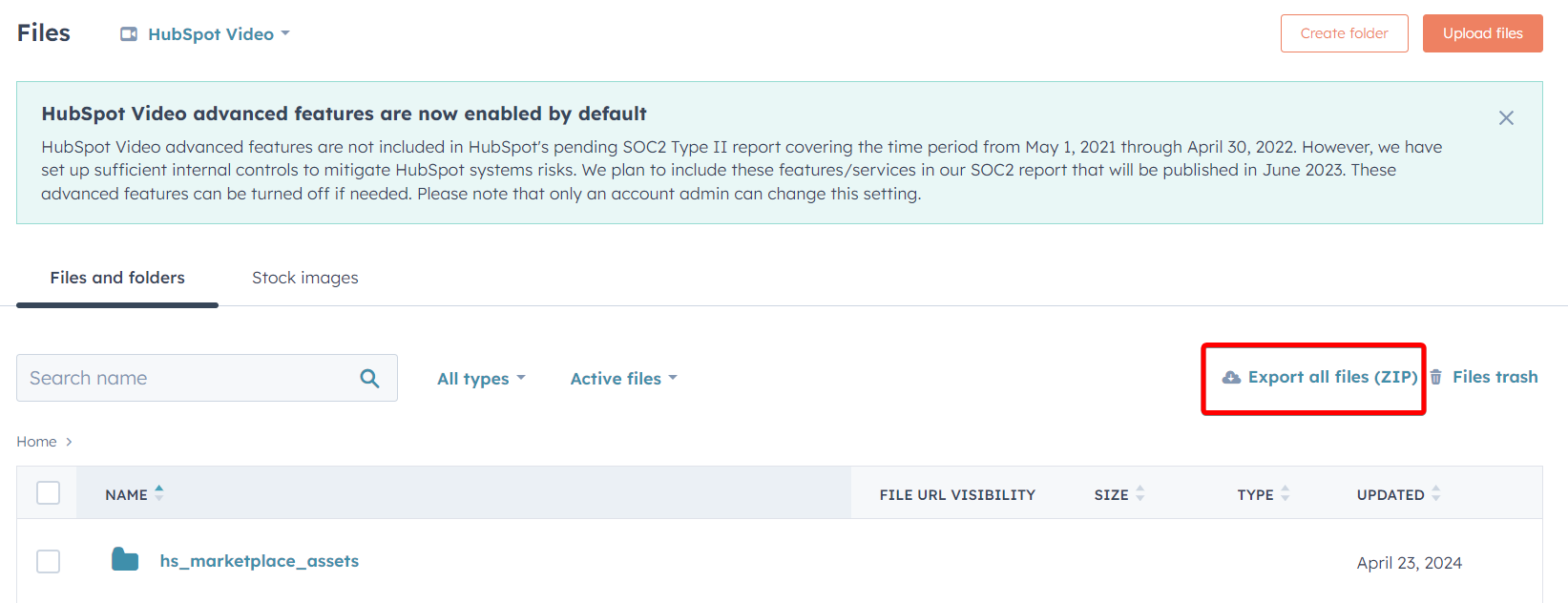
Cómo exportar contactos y empresas desde HubSpot
Consejo profesional: Utiliza Coupler.io para automatizar la exportación de contactos desde HubSpot.
HubSpot te permite exportar contactos como CSV o Excel. Ve a CRM => Contacts.
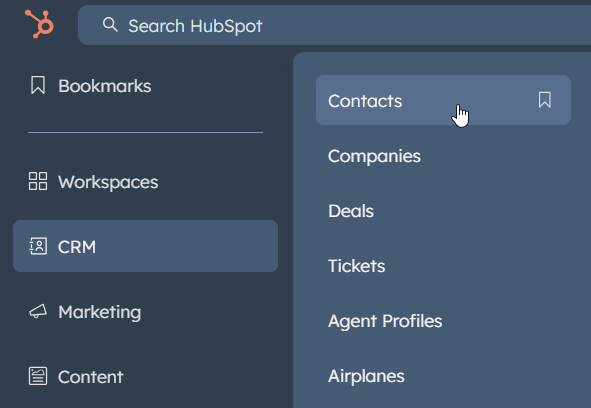
Haz clic en el botón Export de la esquina superior derecha de la tabla y configura los ajustes de exportación.
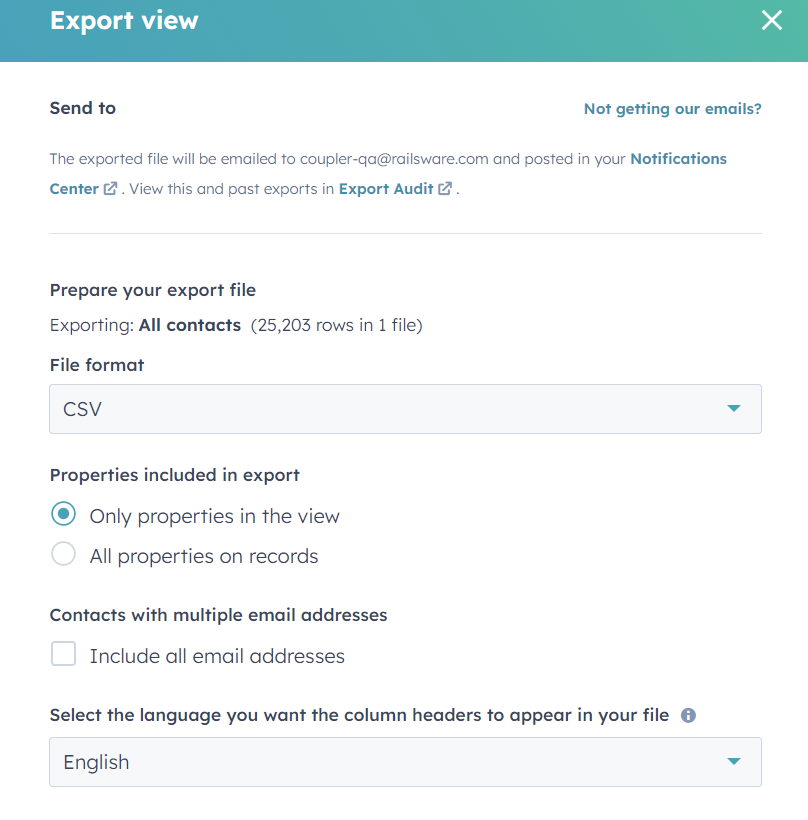
Haz clic en Export y espera a que aparezca un enlace para descargar el archivo de exportación. De forma similar, puedes exportar datos de HubSpot sobre empresas.
Si deseas exportar una lista de contactos y los valores de tus propiedades, el flujo de trabajo es un poco diferente.
Exportar lista de datos de contactos de HubSpot
Ve a CRM => Lists. Selecciona la lista de contactos que deseas exportar y haz clic en Actions => Export lists.
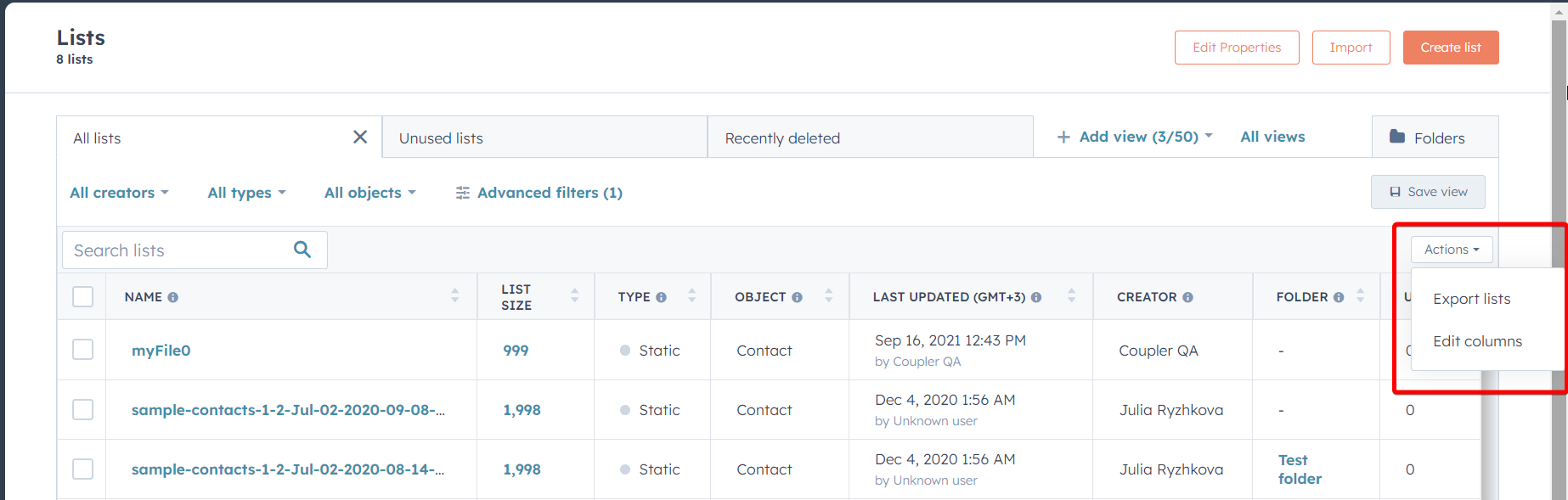
En la página siguiente, selecciona las propiedades (columnas) que se exportarán y haz clic en Next.
A continuación, selecciona el formato de archivo de exportación y haz clic en Export.
Una vez que tu archivo de datos de exportación de HubSpot esté disponible, puedes descargarlo en tu dispositivo.
Cómo exportar acuerdos desde HubSpot
Consejo profesional: Utiliza Coupler.io para automatizar la exportación de acuerdos desde HubSpot.
Para exportar acuerdos de HubSpot manualmente, ve a CRM => Deals, luego haz clic en Export.
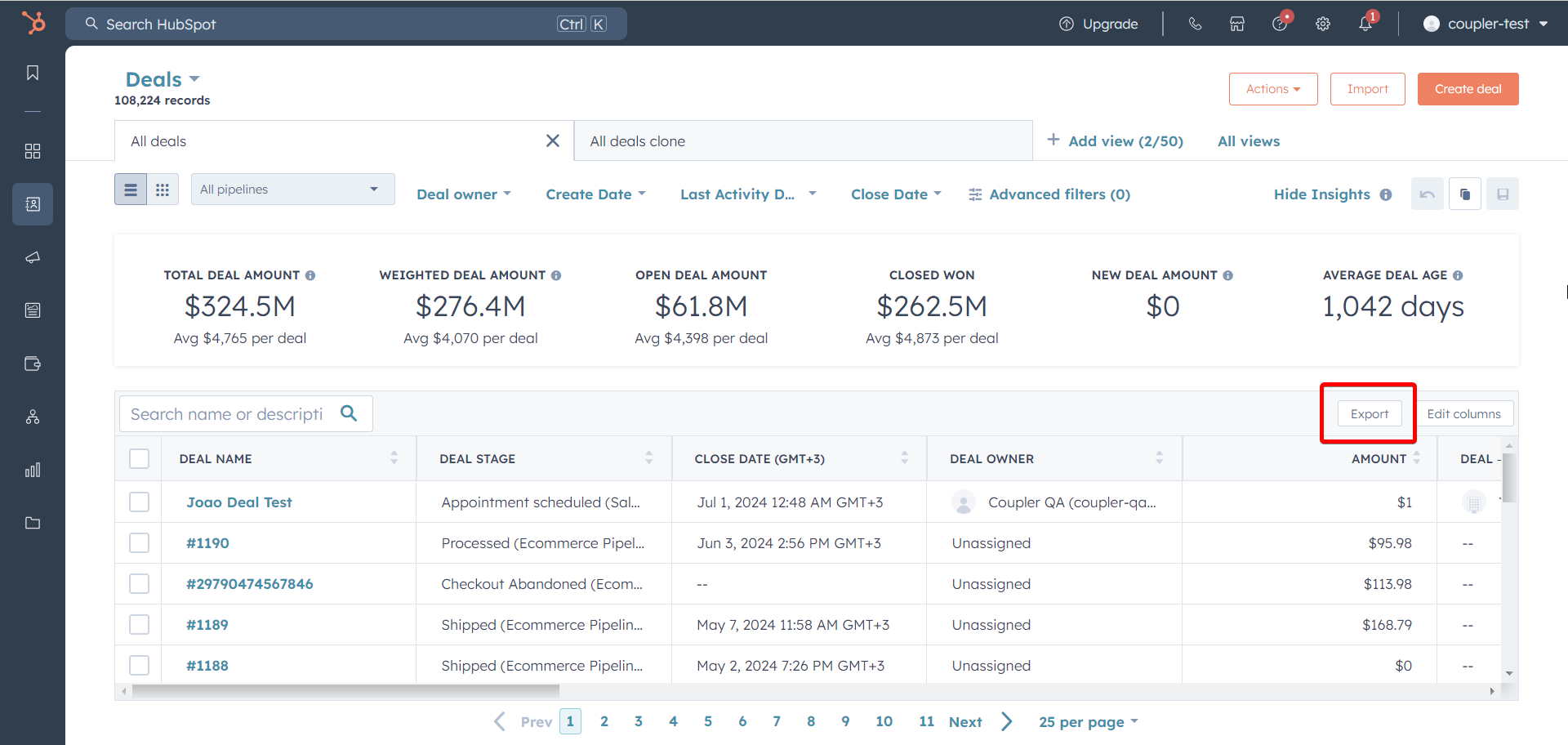
A continuación, configura el archivo de exportación y espera a que HubSpot lo genere. Después de eso, puedes descargar el archivo de exportación utilizando el enlace proporcionado.
Exportación de datos de productos HubSpot
Consejo profesional: Utiliza Coupler.io para automatizar la exportación de datos de productos desde HubSpot.
Ve a Commerce => Products
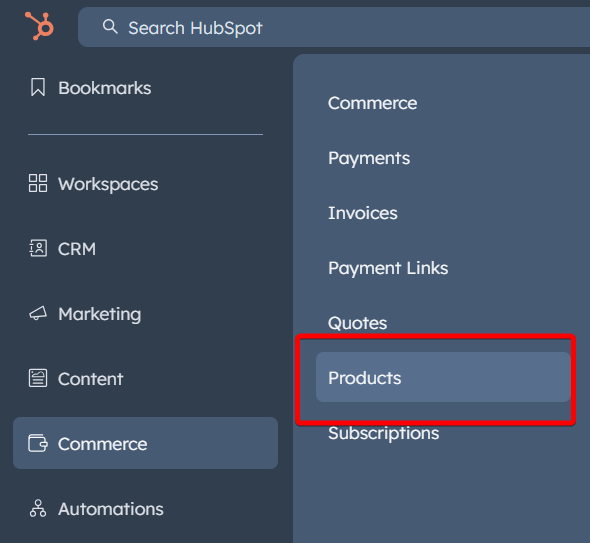
A continuación, selecciona los productos de los que deseas exportar datos y haz clic en el botón Export situado en la esquina superior derecha de la tabla.
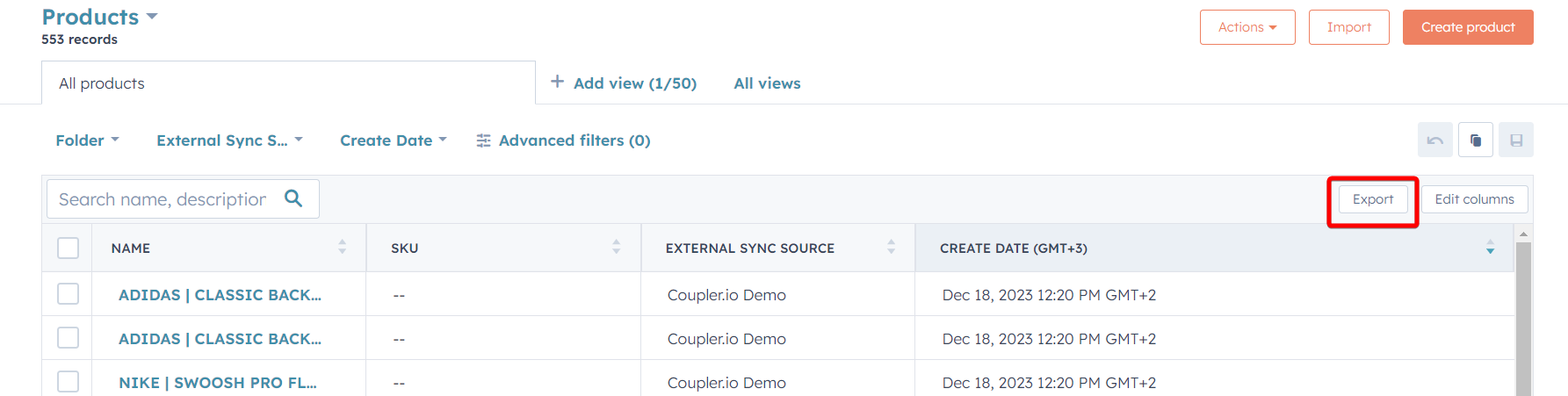
Configura el archivo de exportación y espera a que HubSpot lo genere. Después de eso, puedes descargar el archivo de exportación utilizando el enlace proporcionado.
Exportar informes personalizados desde HubSpot
Los informes son otra valiosa entidad de datos que puedes exportar desde HubSpot. Todo lo que necesitas hacer es:
- Ve a Reporting & Data => Reports
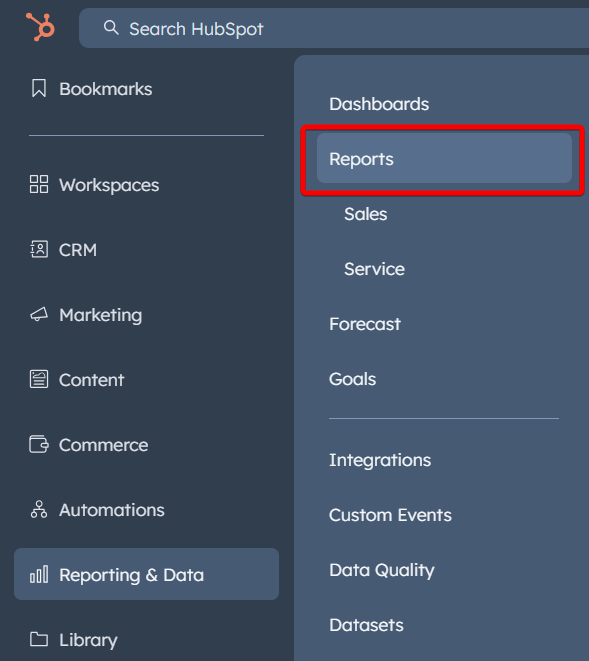
- Selecciona el informe que deseas exportar, haz clic en Actions => Export
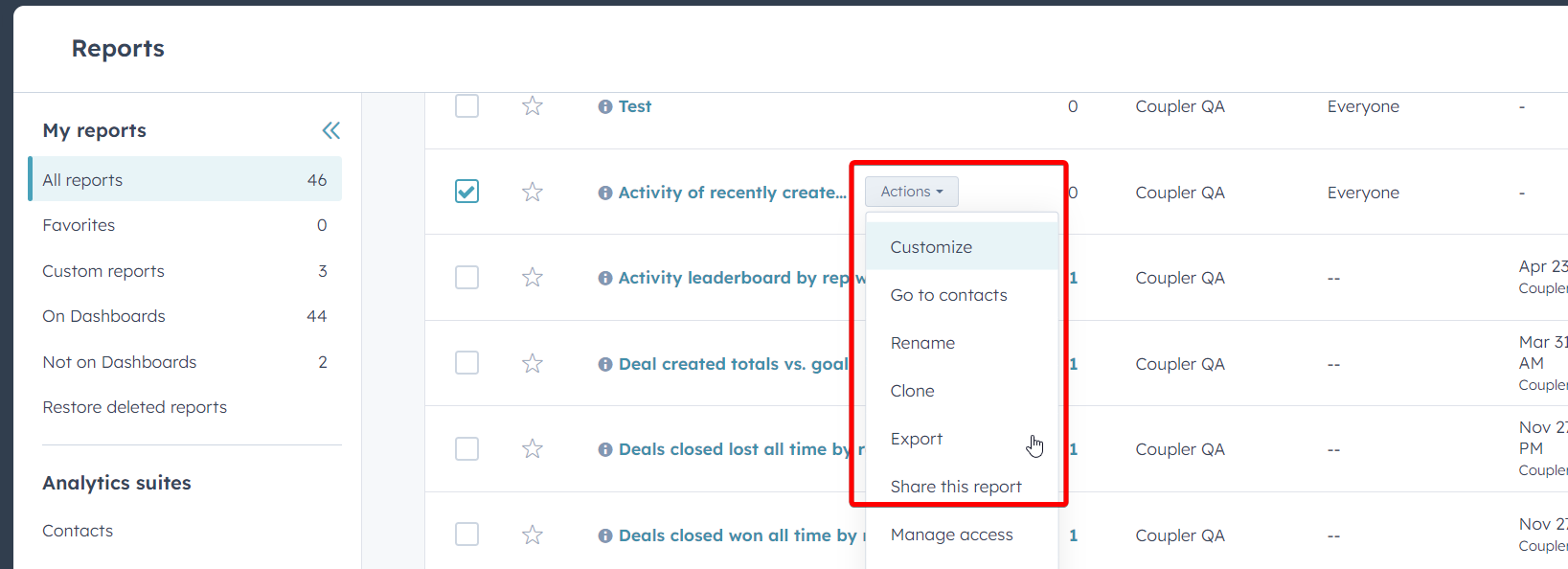
- Añade un nombre a tu informe y selecciona el formato de exportación. Haz clic en Export y descarga el archivo de exportación cuando el enlace esté disponible.
Exportar flujos de trabajo HubSpot y tus imágenes
Consejo profesional: Utiliza Coupler.io para automatizar la exportación de la lista de flujos de trabajo desde HubSpot.
Si vas a Automations => Workflows, podrás exportar una lista de tus flujos de trabajo. Haz clic en Actions => Export workflows.
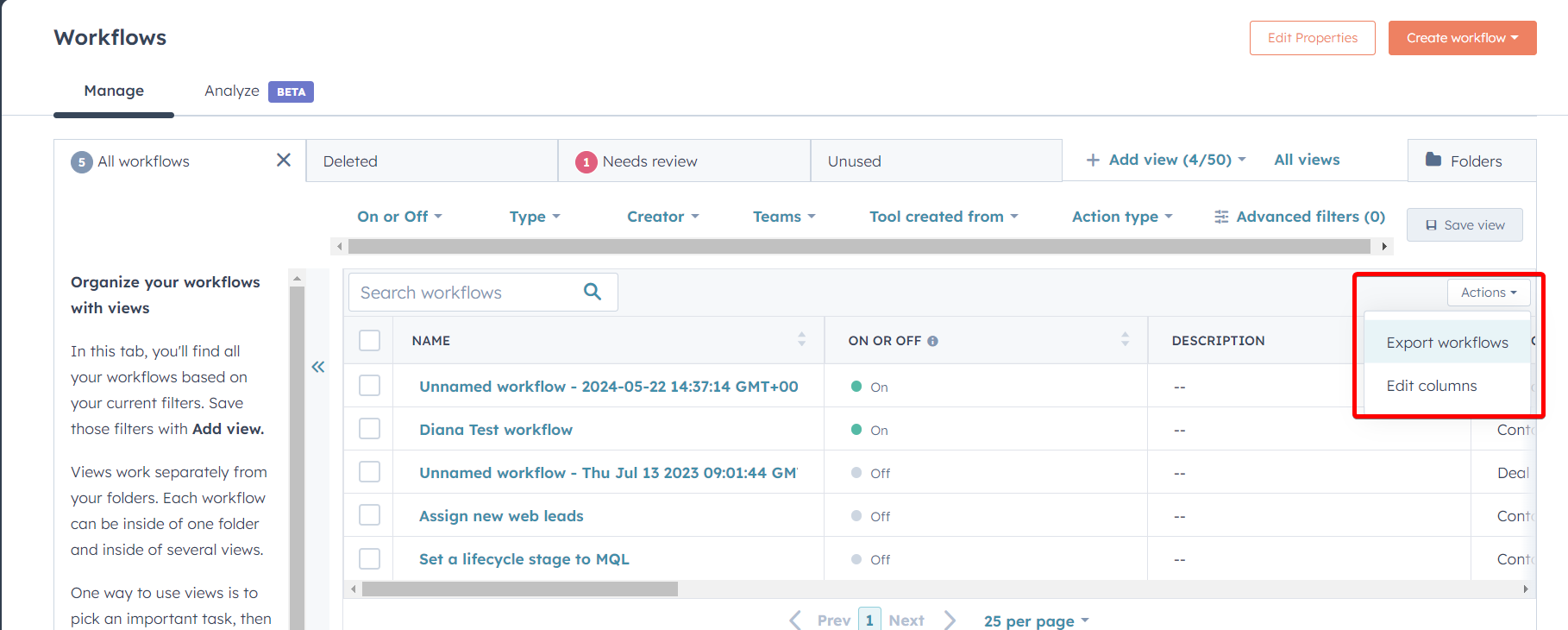
Configura el archivo de exportación y espera hasta que HubSpot lo genere. Si necesitas una imagen de un flujo de trabajo en particular, debes seleccionar un flujo de trabajo y hacer clic en Edit actions.
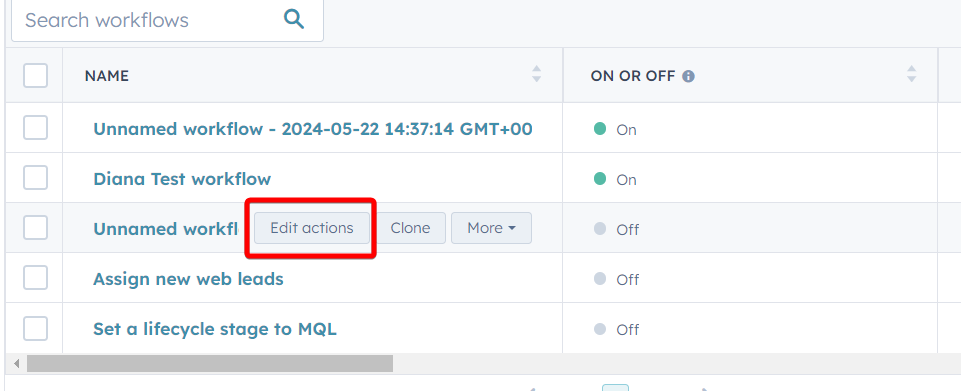
En la página siguiente, haz clic en File => Export as .PNG
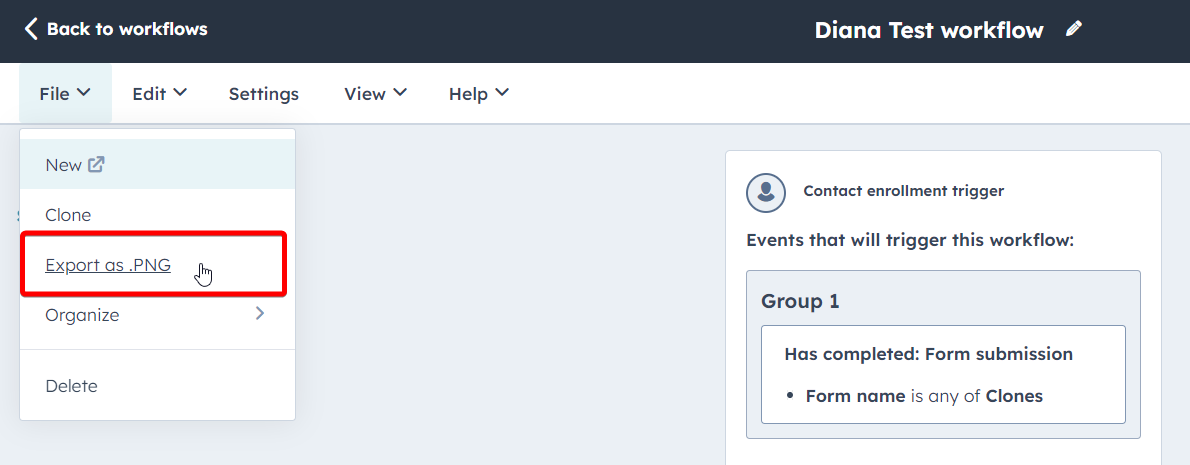
Confirma tu acción haciendo clic en Export para descargar una imagen en tu computadora.
El valor de los datos de exportación de Hubspot manuales frente a los automatizados
Como hemos comentado, la exportación de datos de HubSpot se puede hacer de dos formas: manual y automatizada. La primera es una buena opción para exportaciones puntuales, por ejemplo, para transferir datos a otro CRM o importar registros específicos a otro software. El formato CSV soportado es perfecto para hacer este trabajo.
La exportación automatizada de datos de HubSpot está diseñada principalmente para la elaboración de informes y tareas analíticas, lo que te permite agilizar el análisis de datos de HubSpot. Al mismo tiempo, también puedes considerarlo como una solución de copia de seguridad, ya que puedes automatizar las exportaciones de datos de HubSpot a BigQuery en un horario personalizado.
Sea cual sea la forma que elijas, asegúrate de hacerlo sabiamente, teniendo en cuenta todos los requisitos de tu propósito de exportación de datos de HubSpot. ¡Buena suerte con tus datos!
Automatiza la exportación de datos de HubSpot con Coupler.io
Empieza gratis